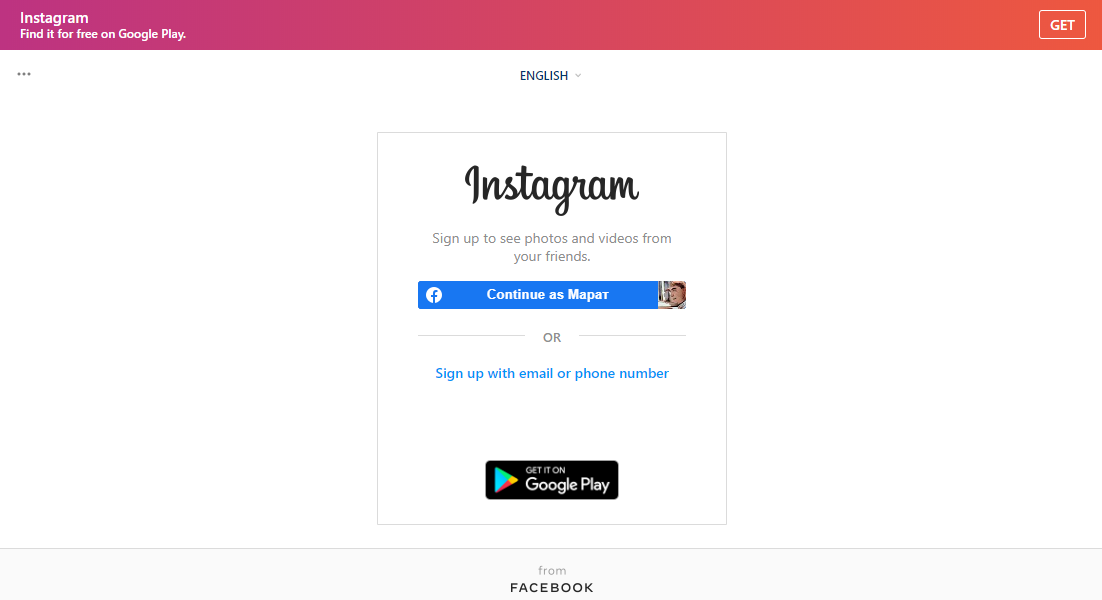Регистрация в Инстаграм 2022: с телефона и компьютера
Здравствуйте!
Instagram — это социальная сеть с более чем 1 млрд скачиваний, что говорит о её огромной популярности. При этом, Instagram давно вышел за рамки обычной соцсети. На данный момент это многофункциональная платформа для бизнеса и заработка.
Сегодня расскажем о том, как начать с ней работать и покажем как зарегистрироваться в Инстаграм с телефона и через компьютер.
Как скачать приложение и зарегистрироваться в Инстаграм с телефона
Чтобы установить Instagram на телефон, следуйте нашей инструкции.
Шаг 1. Скачиваем приложение.
Для iPhone (iOs): заходим в магазин приложений (App Store) на телефоне, вводим в поисковую строку Инстаграм и скачиваем приложение.
Для остальных телефонов, с ОС Android: заходим в Google Play, таким же образом находим и устанавливаем Instagram.
Шаг 2. После этого, у вас на одном из экранов появится значок Instagram — кликаем на него. Открывается приложение и предлагает нам войти в существующий аккаунт или зарегистрироваться. Выбираем «Регистрация».
Открывается приложение и предлагает нам войти в существующий аккаунт или зарегистрироваться. Выбираем «Регистрация».
Шаг 3. Указываем номер телефона и/или почту, к которым будет привязан аккаунт.
Шаг 4. На указанную почту или телефон придёт код подтверждения, вводим его для подтверждения регистрации.
Шаг 5. Пишем своё имя, название компании или псевдоним.
Шаг 6. Придумываем пароль. Лучше придумать посложнее.
Шаг 7. Указываем дату рождения. Обратите внимание, что возраст должен быть больше 13 лет, иначе соцсеть не даст вам зарегистрироваться.
Шаг 8. Придумываем имя пользователя и жмём «Далее».
Готовы — вы великолепны!
Как зарегистрироваться в Инстаграм через компьютер: пошаговая инструкция
Веб-версия Инстаграм более урезанная, но она позволяет зарегистрироваться, редактировать профиль, просматривать контент других пользователей и комментировать. Практически всё, кроме постинга.
Практически всё, кроме постинга.
Итак, чтобы зарегистрироваться в Инсте с ПК:
Шаг 1. Открываем сайт: Instagram.com.
Шаг 2. Жмём «Зарегистрироваться».
Шаг 3. Придумываем имя пользователя и пароль, указываем номер телефона и/или почту.
Шаг 4. Указываем свой возраст. Ставим, чтобы было более 13 лет! Иначе не получится создать аккаунт.
Шаг 5. На указанный телефон/почту придёт код подтверждения, вводим его для подтверждения регистрации.
Если код не приходит, то жмём внизу экрана «Запросить новый код». Если и в этом случае код не пришёл, проверьте правильно ли вы указали номер телефона или почту.
Готово!
Лайфхак: Если у вас нет устройства с которого вы будете заходить в Инстаграм, вы можете публиковать фото и видео с помощью бесплатного сервиса — Креатор Студио. Это приложение создано Фейсбуком, компанией, которой принадлежит Инстаграм, поэтому это полность официальный и безопасный инструмент для постинга.
Почему не получается зарегистрироваться?
Если не получается зарегистрироваться и создать аккаунт, у этого может быть несколько причин.
Во-первых, это правила Instagram:
- Нельзя зарегистрироваться, если ваш возраст менее 13 лет.Важно: если вы регистрируете компанию, также не стоит в качестве возраста указывать возраст компании, особенно если она создана совсем недавно. Instagram просто не даст создать профиль.
- Ограничения на количество аккаунтов, которое можно зарегистрировать с одного устройства. Если Instagram ругается, что вы часто или слишком много регистрируете аккаунтов с одного телефона, попробуйте зарегистрировать новый аккаунт с компьютера.
- Многократные нарушения правил использования соцсети. Например, если вы злоупотребляли рассылкой спама, а Instagram за это удалял ваши аккаунты, то с созданием новых профилей могут возникнуть сложности. В этом случае, можно попробовать использовать прокси, чтобы скрыть свой IP.

Во-вторых, человеческий фактор: вы могли что-то пропустить или сделать неправильно, из-за этого не получается завершить регистрацию.
Вернитесь, попробуйте заново и перепроверьте каждый шаг.
Что делать после регистрации?
После регистрации вы можете начинать пользоваться Инстаграм.
Если это личный профиль, то:
- Для начала сделайте аву. Для этого подберите подходящую фотографию или картинку.
- Укажите своё имя в настройках профиля.
- Заполните раздел «О себе». Напишите кто вы, чем занимаетесь и чем можете быть полезны.
- Опубликуйте свой первый пост в Инстаграм.
- Выложите историю.
- Подпишитесь на своих друзей и знакомых.
Если это аккаунт для продвижения бизнеса:
- Подключите бизнес-аккаунт (или аккаунт автора, если вы блогер).
- Продумайте и сделайте грамотное оформление профиля.
- Укажите способы связи на странице: адрес, телефон и прочее.

- Составьте контент-план — что и зачем вы будете публиковать каждый день.
- Подключите Шопинг-теги, если у вас интернет-магазин.
- Начинайте вести и продвигать аккаунт.
Регистрация в Инстаграм — это самый первый и самый простой шаг, на который должен сделать каждый. С этого начинается путь к популярности, миллиону подписчиков или успешным продажам!
Регистрация в инстаграме через компьютер
Содержание
- 1 Регистрация
- 1.1 Похожие статьи:
Сервис Instagram бешено популярен во всем мире, не знать о его существовании могут лишь те, кто никогда не пользовался Интернетом в принципе. Вопреки некоторым суждениям, для того, чтобы иметь аккаунт в Instagram, не обязательно быть владельцем смартфона. Сам сервис позволяет загрузку любых фотографий, некоторым пользователям хочется просто просматривать новостные ленты и быть в курсе событий, происходящих у своих друзей.
Для того чтобы установить Instagram на обычный персональный компьютер, придется всего лишь сделать несколько дополнительных действий, в отличие от приложений для телефона.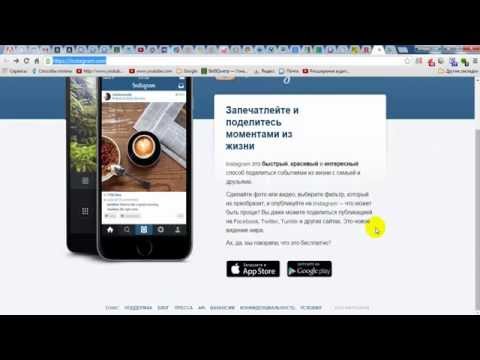 Это связано с тем, что сайт инстаграма не дает возможности регистрации, его можно просматривать, только имея в наличии зарегистрированный аккаунт. А зарегистрировать аккаунт можно только через специальное приложение.
Это связано с тем, что сайт инстаграма не дает возможности регистрации, его можно просматривать, только имея в наличии зарегистрированный аккаунт. А зарегистрировать аккаунт можно только через специальное приложение.
Приложение Instagram создавалось исключительно для мобильных устройств, но на ПК можно установить специальные программы, эмулирующие операционную систему смартфона, и через них уже запустить приложение. Самый удобный из эмуляторов – BlueStacks, имитирующий систему Android.
Скачать эмулятор можно на официальном ресурсе www.bluestacks.com, снизу экрана будут кнопки скачивания.
Жмем на кнопку «download for pc»(загрузка на ПК).
Установочный файл весит менее 14Мб, а после установки (установка простая: просто жмите на соответствующие кнопки)на рабочем столе появится несколько ярлыков, для запуска понадобится Start BlueStacks. После загрузки игровых данных можно приступить к пользованию этим сервисом.
Итак, запускаем наше приложение.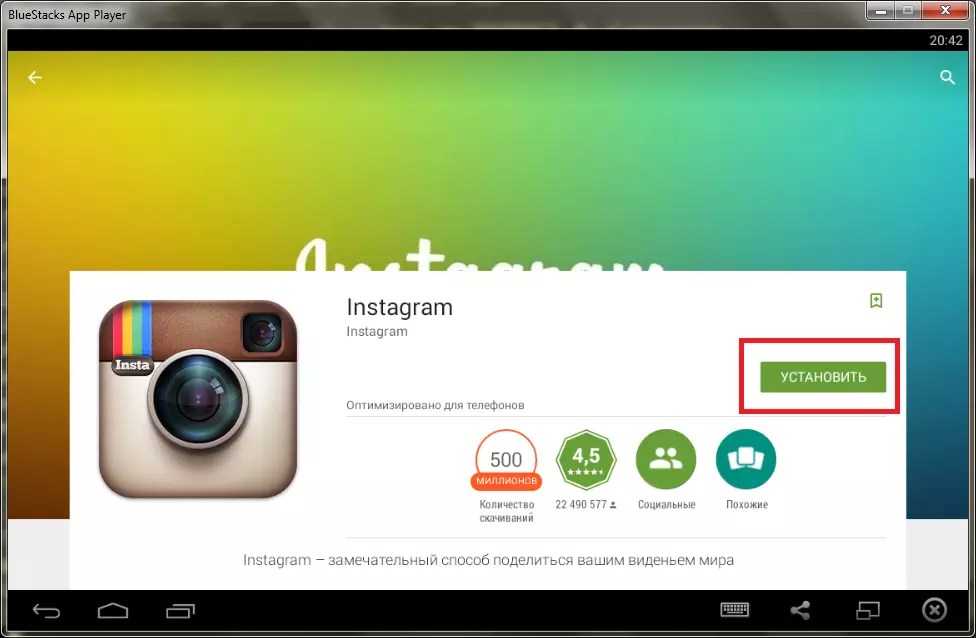 Производится инициализация и нас спрашивают: определять ваше местонахождение?Разрешаем (или не разрешаем).
Производится инициализация и нас спрашивают: определять ваше местонахождение?Разрешаем (или не разрешаем).
Теперь пользователю понадобится логин в Google, если его нет, то зарегистрироваться можно и через обычный браузер, этот процесс займет всего несколько минут. ( у меня уже есть аккаунт гугл и я ничего никуда не вводил — сразу всё открылось). После логина на экране появится окно, полностью копирующее Android.
Теперь нажимаем справа «Все приложения»(символ крестика) и далее жмем на «Настройки B»
Далее жмем на «Дополнительные параметры»
Далее «Добавить аккаунт».
Далее вводите свои данные в гугл. Подробнее: спросят: у вас уже есть аккаунт или нет? Если есть вводите данные, если нет, то создайте новый. Может возникнуть проблема с раскладкой клавиатуры — она решается в настройках.
Переходим в самое начало
В открывшемся окне Play Market, в строке поиска нужно ввести интересующий запрос.
Когда Instagram найден, нужно будет только нажать на кнопку установки, этот шаг полностью повторяет аналогичный в смартфонах.
После входа в свой аккаунт увидите такую картинку.
Жмем зеленую кнопку установки.
Открываем — жмем на зеленую кнопку.
Теперь регистрируемся как на телефоне.
После завершения скачивания и установки, открыть свой инстаграм можно будет с помощью второго ярлыка, появившегося от программы BlueStacks. Ярлык Apps открывает установленные в эмуляторе приложения, отсюда будет комфортно запускать свой Instagram. Либо значок инстрагама можно будет вынести на рабочий стол отдельно.
Процесс регистрации полностью идентичен регистрации на смартфонах. Instagram будет предлагать войти в свой аккаунт, либо зарегистрировать новый. После нажатия кнопки «Регистрация», пользователь должен будет ввести свой лог и пароль. Подойдет и информация со страницы в Facebook. Слева сверху можно установить свой аватар сразу после регистрации.
После заполнения всех полей и нажатия кнопки «Готово», на почтовом ящике будет письмо с подтверждением регистрации. Для работы с Instagram оно не нужно, никаких активационных ссылок в нем нет.
Инстаграм, используемый на ПК, ничем не отличается от своего мобильного собрата. Освоить все тонкости работы с Instagram будет намного сложнее, чем зарегистрироваться в нем.
Запись имеет метки: Полезное
Как публиковать сообщения в Instagram с компьютера [3 СПОСОБА]
Carlos Bravo
25 августа 2022 г.
в Instagram с вашего компьютера.
Этот вариант отлично подходит, если вы хотите управлять всей своей учетной записью с рабочего стола или если у вас недостаточно места на телефоне.
Да, можно. Загрузка фотографий или видео в Instagram с вашего компьютера не может быть проще.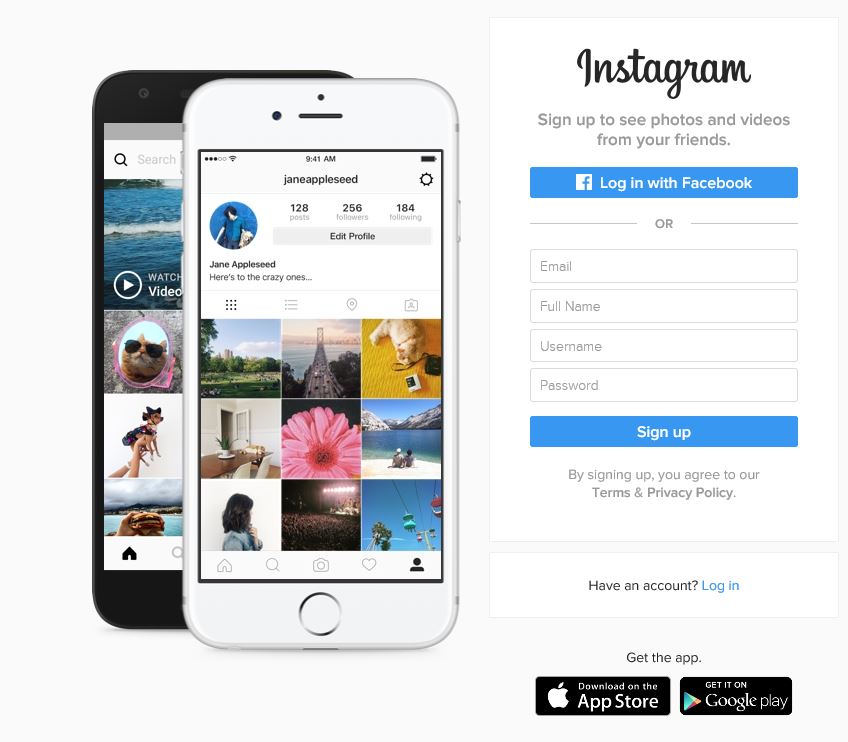 Настолько, что мы даем вам три разных способа сделать это.
Настолько, что мы даем вам три разных способа сделать это.
Вы можете использовать Metricool, Instagram Desktop или Creator Studio, инструмент Facebook для бизнес-аккаунтов.
Загрузка публикации в Instagram со своего ПК с помощью Metricool
С помощью Metricool вы можете загружать публикации любого типа в Instagram с настольной версии платформы социальных сетей.
Некоторый контент, например фотографии, слайды, короткие видеоролики или ролики, можно публиковать автоматически, в то время как видеоролики продолжительностью более минуты и истории публикуются полуавтоматически.
Итак, как разместить пост в Instagram с компьютера с помощью Metricool?
- Перейдите в Metricool и зарегистрируйтесь или войдите, если у вас уже есть учетная запись: Зарегистрируйтесь ЗДЕСЬ .
- Перейдите к планировщику , где у вас есть все инструменты для создания контента в социальных сетях.
- Нажмите «Создать публикацию» или проверьте лучших моментов для публикации , чтобы повысить вовлеченность и охват.

- В поле планирования выберите, какой тип контента вы загружаете : изображение, видео, ролики или истории.
- Напишите копию своего поста, добавьте хэштеги с помощью панели поиска Metricool, отметьте другие аккаунты, отметьте пользователей… в общем, как если бы вы были на самом сайте социальной сети .
- Предпоследним шагом является проверка того, как будет выглядеть ваша публикация с помощью Metricool Instagram Feed Preview , которая показывает вам, как она будет выглядеть как в ленте вашего профиля, так и на странице публикации.
- Установите флажок «Автоматическая публикация» внизу и поле «Опубликовать сейчас» . Нажмите «Сохранить», и все готово.
Вы разместили свой контент в Instagram со своего компьютера!
⚠️ Metricool — это одобренный Instagram инструмент для публикации, планирования и анализа контента.
В чем преимущества публикации в Instagram с компьютера с помощью Metricool?
✅ Планируйте свой контент, помимо его автоматической публикации, чтобы ваш профиль всегда был активен.
✅ Проанализируйте, как работает ваш контент, как с точки зрения вашей учетной записи, так и с точки зрения каждой отдельной публикации.
✅ Узнайте, когда лучше всего публиковать посты в Instagram, когда ваша аудитория наиболее активна.
Загрузка публикации в Instagram с ПК с помощью Instagram
Вы также можете публиковать контент в своем профиле из настольной версии Instagram.
Instagram Desktop имеет определенные ограничения, например, вы не можете загружать ролики или истории, но вы можете загружать изображения и видео в свою ленту.
Чтобы опубликовать публикацию из Instagram Desktop, выполните следующие действия:
- Откройте веб-сайт Instagram и войдите в свою учетную запись , если вы еще не вошли в нее.
- Нажмите кнопку «+» в правом верхнем углу рядом с личными сообщениями.
- Выберите изображение или видео, которое вы хотите загрузить со своего компьютера.

- Когда он у вас есть, в нижнем левом углу вы можете выбрать масштаб поста, 1:1, 4:5 или 16:9 ; вы также можете увеличить изображение или, справа, добавить больше контента, чтобы создать карусель или слайд-пост.
- Получив его, нажмите «Далее» . На этом экране вы можете добавлять фильтры и редактировать изображение.
- После этого вы можете приступить к работе над копией вашего сообщения, отметить других пользователей, щелкнув изображение, и установить другие параметры, такие как добавление текста ALT или отключение комментариев и лайков и т. д.
- Когда вы Когда все готово, нажмите «Поделиться» , и вуаля, ваш пост доступен для всеобщего обозрения.
Вы можете использовать Instagram Desktop для публикации изображений, каруселей или видео со своего компьютера. Но имейте в виду, что вы не сможете делиться роликами или историями.
Если у вас нет мобильной версии, это отличная альтернатива.
Публикация постов в Instagram из Creator Studio
Creator Studio — это специальный инструмент Facebook для создателей контента, где вы можете публиковать в Instagram со своего ПК весь свой контент.
Вам не нужно регистрироваться, чтобы использовать его, все, что вам нужно сделать, это перейти на страницу, и если вы вошли в Facebook, вы попадете прямо к инструменту.
Теперь, как вы загружаете изображения или видео в Instagram из Creator Studio?
- Нажмите «Создать сообщение» , зеленая кнопка вверху слева.
- Выберите изображение и короткое видео или длинное видео .
- Напишите копию , добавьте местоположение, хэштеги, медиа или все, что вам нужно для вашего поста.
- Затем выберите последние штрихи, такие как выбор публикации контента на вашей странице Facebook , отключение комментариев или отметок «Нравится» и т. д.
- Когда вы это сделаете, нажмите «Опубликовать» — и готово.

Планирование с помощью Creator Studio включает использование совместного инструмента Facebook и Instagram.
Здесь вы можете просмотреть историю сообщений, как опубликованные сообщения, так и запланированные черновики, а также аналитические сведения.
Это отличный инструмент для публикации ваших постов в Instagram с вашего компьютера.
Теперь вы знаете, как размещать посты в Instagram с компьютера тремя способами: от Metricool, Creator Studio и Instagram Desktop .
Хотите узнать больше о маркетинге в Instagram? Начните готовить Маркетинговая стратегия Instagram с руководством Metricool .
Карлос Браво
Как публиковать в Instagram с ПК или Mac
Хотите знать, как публиковать в Instagram с компьютера?
Вы хотите отредактировать свои фотографии на компьютере перед публикацией в Instagram? Вам удобнее набирать длинные подписи на клавиатуре, чем на телефоне? Или вы занятый маркетолог или владелец бизнеса, который хочет загружать отредактированные фотографии и видео в рамках своей стратегии в социальных сетях?
К сожалению, у популярного приложения нет официальной настольной версии, поскольку оно в первую очередь предназначено для людей, которые делятся своим опытом в режиме реального времени прямо со своих мобильных телефонов.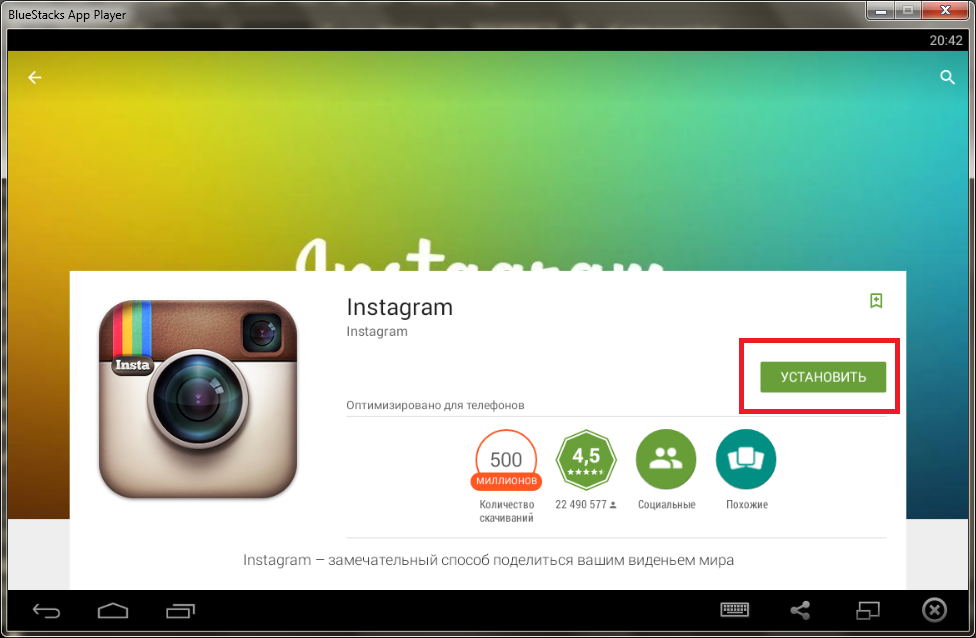
Мы составили это руководство, чтобы охватить все браузеры для энтузиастов Insta и дать несколько советов по предварительному планированию решений для занятых маркетологов. Прочитав этот пост, вы должны понять, как создать пост в Instagram со своего компьютера и поделиться им со своими подписчиками в Instagram.
Ограничения создания публикации на рабочем столе
Прежде чем мы начнем, давайте проясним, какие существуют ограничения при работе с рабочего стола.
Когда вы просто входите в Instagram из веб-браузера и не применяете никаких наших приемов, вы можете только:
- Просматривать публикации и истории.
- Отправляйте прямые сообщения.
- Загрузите видео продолжительностью от одной до шестидесяти минут в IGTV.

Чего нельзя делать при доступе к Instagram через браузер, следуя приведенным ниже инструкциям:
- Посты с несколькими фотографиями.
- Изменение контрастности, структуры, теплоты, насыщенности, цвета, затухания, бликов, теней, виньетирования, наклона и сдвига и повышения резкости.
- Отредактируйте свое изображение, подпись или теги после публикации, но вы можете удалить свое сообщение.
Чтобы подготовить стоковое изображение для загрузки в Instagram через компьютер, вы можете добавить к нему текст прямо в Pik Wizard.
Как опубликовать в Instagram из Google Chrome
Опубликовать в Instagram с ПК или Mac
Публикация в Instagram с ПК или Mac выполняется очень похоже. Понимание того, как публиковать без приложения, может облегчить выполнение вашей работы или редактирование изображений и загрузку в одном месте без необходимости переключаться между устройствами.
Шаг 1: Войдите в Instagram
Откройте Google Chrome, перейдите на Instagram.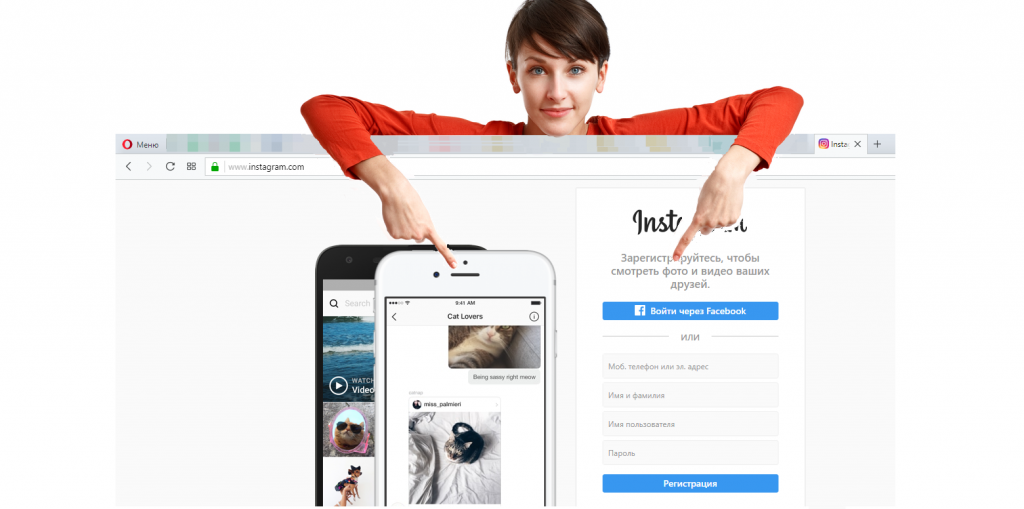
Шаг 2. Найдите инструменты разработчика в Google Chrome
Чтобы просмотреть дополнительные настройки, щелкните меню из трех точек в правом верхнем углу браузера.
Нажмите Дополнительные инструменты и выберите Инструменты разработчика . В правой части экрана откроется окно разработчика.
Шаг 3. Перейдите на мобильный вид, чтобы опубликовать
В окне Developer Tools щелкните панель инструментов «Переключить устройство». Это вторая иконка слева. Вверху появится новое меню.
Шаг 4. Выберите интерфейс, который хотите использовать
В верхнем меню выберите вид мобильного телефона, который вы хотите использовать.
Используйте F5 для обновления или щелкните правой кнопкой мыши вкладку и выберите «Обновить».
Шаг 5. Создайте публикацию в Instagram
Чтобы создать публикацию, щелкните значок Plus и выберите нужную фотографию в проводнике. Обратите внимание, что ваше изображение должно быть в формате .jpg.
Обратите внимание, что ваше изображение должно быть в формате .jpg.
После загрузки поста из Instagram в Instagram выберите фильтр и нажмите 9.0007 Далее в правом верхнем углу экрана.
Шаг 6. Опубликуйте свое изображение
Добавьте подпись, хэштеги и любые другие теги. Чтобы добавить сообщение в свою ленту, нажмите
Как опубликовать в Instagram из Firefox
Публикация в Instagram из Firefox немного отличается от Google Chrome. Следуйте инструкциям ниже.
Подготовьте свои посты в Instagram с вашего Mac или ПК
Шаг 1: Войдите в Instagram
На ПК откройте Firefox, перейдите на Instagram.com и введите свои данные для входа.
Шаг 2. Найдите инструменты веб-разработчика в Firefox
Чтобы просмотреть дополнительные настройки, щелкните значок меню с тремя полосами в правом верхнем углу браузера.
Щелкните Web Developer и Web Developer Tools . В нижней части экрана откроется окно разработчика.
В нижней части экрана откроется окно разработчика.
Шаг 3. Перейдите на мобильный вид
В окне Web Developer Tools на компьютере щелкните значок Режим адаптивного дизайна в правом нижнем углу. Ваш вид изменится, и вверху появится новое меню.
Шаг 4. Выберите интерфейс, который вы хотите использовать
В верхнем меню выберите вид мобильного телефона, который вы хотите использовать.
Используйте F5 для обновления или щелкните правой кнопкой мыши вкладку и выберите «Обновить».
Шаг 5: Как загрузить и создать публикацию в Instagram
Чтобы создать публикацию для Instagram, щелкните значок Plus и выберите нужную фотографию в проводнике. Обратите внимание, что ваше изображение должно быть в формате .jpg.
После загрузки изображения в Instagram выберите фильтр, отредактируйте размер и нажмите 
Шаг 6. Опубликуйте свое изображение
Добавьте подпись, хэштеги и любые другие теги. Чтобы добавить сообщение в свою ленту, нажмите Поделиться . Ваш пост будет опубликован в вашей учетной записи Instagram.
Как опубликовать в Instagram из Safari
Расширьте свой социальный профиль в Instagram с вашего Mac или ПК
Шаг 1: Войдите в Instagram
Откройте Safari на своем ПК, перейдите на Instagram.com и введите свои данные для входа.
Шаг 2. Найдите инструменты разработчика в Safari
Нажмите Safari и выберите Настройки в раскрывающемся меню.
Выберите Расширенные функции в верхнем меню и установите флажок рядом с Показать меню «Разработка» в строке меню .
Шаг 3. Выберите мобильный вид, который вы хотите использовать
Нажмите Develop в верхней строке меню и выберите User Agent . Выберите мобильное устройство, которое должно отображаться в Safari. Нажмите клавишу Command и R для обновления или щелкните значок «Обновить текущую страницу» в адресной строке.
Выберите мобильное устройство, которое должно отображаться в Safari. Нажмите клавишу Command и R для обновления или щелкните значок «Обновить текущую страницу» в адресной строке.
Шаг 4. Создайте публикацию в Instagram
Чтобы создать публикацию в Instagram со своего ПК, щелкните значок
После загрузки изображения выберите фильтр, отредактируйте и нажмите Далее в правом верхнем углу экрана.
Добавьте подпись, хэштеги и любые другие теги. Чтобы опубликовать свое изображение в ленте Instagram, нажмите Поделиться .
Как опубликовать историю Instagram с рабочего стола
Выполните шаги с первого по четвертый в используемом вами браузере. Чтобы создать свою историю, выполните следующие действия:
Шаг 1: Загрузите свое изображение
Чтобы открыть проводник, щелкните значок камеры или Ваша история в левом верхнем углу. Выберите изображения, из которых вы хотите создать историю.
Выберите изображения, из которых вы хотите создать историю.
Шаг 2. Проявите творческий подход
Редактируйте изображения с помощью текста, наклеек, фильтров и GIF-файлов по своему усмотрению.
Шаг 3. Поделитесь своим творением с ПК
Как планировать публикации для Instagram с вашего компьютера
Планирование публикаций экономит время вашего ПК и позволяет публиковать сообщения чаще и более последовательно. В частности, в Instagram частота имеет решающее значение для взаимодействия, и подготовить отточенный пост для вашего бренда проще, если вы создали его заранее, а не пытались придумать идею в тот же день.
Инструменты управления социальными сетями могут быть невероятно полезными, если вы используете их как часть своей стратегии цифрового маркетинга. Вы получите обзор запланированных публикаций в виде календаря, который поможет вам обеспечить согласованность для вашего бренда.
Многие инструменты предлагают предложения хэштегов, массовую загрузку историй и отслеживание эффективности кампании с помощью аналитики. Вот наши лучшие инструменты социальных сетей для Instagram, которые вы можете использовать на своем компьютере.
Вот наши лучшие инструменты социальных сетей для Instagram, которые вы можете использовать на своем компьютере.
Публикация буфера
Buffer Publish — известная функция инструмента управления социальными сетями Buffer. Он включает в себя современные инструменты Instagram для планирования публикаций и возможность первого комментария для любой информации, которую вы не хотите включать в свою подпись.
Магазинная сетка Buffer дает вам возможность добавить ссылку на покупку в вашу биографию в Instagram, которая направляет клиентов прямо на целевую страницу, похожую на сетку и предназначенную для покупок.
Для историй вы можете использовать функцию визуального планирования, чтобы ваша история была готова к публикации. Вы получите уведомление и все, что вам нужно для вашей истории, когда придет время публиковать.
Попутный ветер
Tailwind может похвастаться интеллектуальными функциями, такими как smart.bio, который представляет собой ссылку в вашей биографии, которая ведет клиентов на целевую страницу, которая делает вашу ленту Instagram доступной для покупок. Tailwind автоматически выбирает время с наибольшей активностью, чтобы запланировать публикацию.
Tailwind автоматически выбирает время с наибольшей активностью, чтобы запланировать публикацию.
Этот планировщик Instagram также имеет встроенный поиск хэштегов, который рекомендует лучшие хэштеги для использования в ваших сообщениях. Вы также можете использовать его для анализа тенденций и открытия нового контента.
Позднее
Позже они начали свой путь в управлении социальными сетями как приложение для планирования в Instagram. Благодаря неограниченному количеству загрузок мультимедиа их внимание сосредоточено на визуальных эффектах для создания историй, изображений, видео и постов-каруселей.
Запланируйте публикации отдельных изображений и видео, а также свой первый комментарий с помощью Later. Как и в случае с Buffer Publish и Tailwind, вы можете направлять трафик на ленту Instagram для покупок через Linkin.bio.
Все хэштеги
Это не инструмент управления социальными сетями, а генератор хэштегов. Если вы застряли в поиске идей для ценных хэштегов, которые можно добавить к вашим сообщениям, просто введите тему и получите лучшие результаты или самые релевантные хэштеги.
Аварио
Это не инструмент планирования, а отличный инструмент прослушивания социальных сетей для отслеживания упоминаний, поиска влиятельных лиц, с которыми можно связаться, и отслеживания того, что делают ваши конкуренты. Настройте оповещения для ключевых слов или хэштегов, имеющих отношение к вашему бизнесу, и получайте уведомления по электронной почте, чтобы первыми узнавать о новых тенденциях.
Рекурпост
Recurpost — популярный инструмент управления социальными сетями. Это экономит драгоценное время, автоматически делясь вашими обновлениями на различных платформах социальных сетей. С помощью массового планирования вы можете легко запланировать несколько обновлений.
Как использовать стоковые фотографии в Instagram для продвижения вашего маркетинга
Чтобы получать прибыль в Instagram, компании вкладывают много времени и денег в фотосессии и экспертов для продвижения своего контента. Для достижения ваших целей в области брендинга и маркетинга необходимы высококачественные визуальные эффекты, которые привлекают трафик и обеспечивают согласованность.
Использование стоковых изображений для продвижения вашей ленты в Instagram — это быстрый и экономичный способ публиковать сообщения чаще и привлекать больше внимания. Вот наши советы для начала:
Определитесь с общей эстетикой
Используйте сочетание стандартного и пользовательского контента и убедитесь, что они хорошо сочетаются друг с другом, чтобы не оттолкнуть вашу аудиторию. У вашего бренда есть определенный стиль, и стоковые изображения, которые вы выбираете, должны соответствовать общему посылу вашего бренда. На Pik Wizard вы можете выбрать Редактировать изображение бесплатно , чтобы внести необходимые коррективы в мастере дизайна.
Эксперимент с блокировкой цвета
Вы, возможно, заметили эту тенденцию в Instagram, где ряд изображений одинакового тона размещаются рядом друг с другом, чтобы составить коллаж, посвященный определенному событию или запуску продукта. Этой тенденции легче следовать, если вы можете выбирать из библиотеки стоковых изображений с той же цветовой палитрой.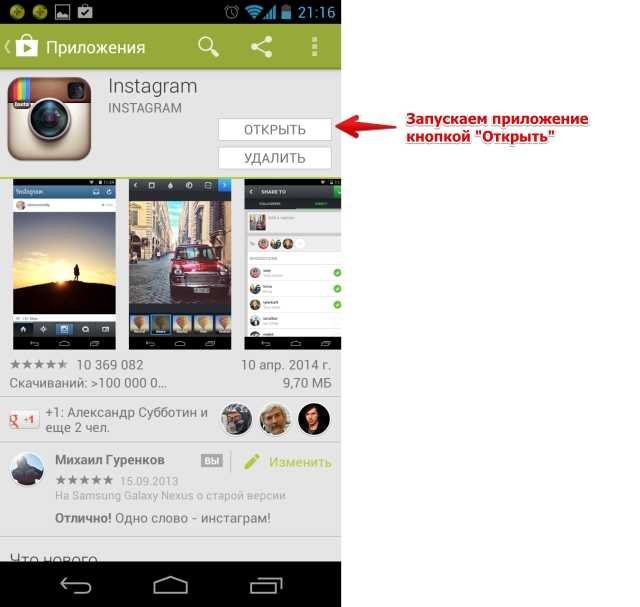
Погрузитесь в обширную библиотеку фоновых изображений
Если вам не хватает хороших фотографий продуктов или вы просто ищете различные высококачественные изображения, вы можете использовать стоковые изображения, чтобы создать отличный фон для ваших специальных предложений или цитат, которыми вы хотите поделиться.
В Pik Wizard вы можете просмотреть нашу подборку из миллиона стоковых изображений и видео. Они бесплатны, безопасны для коммерческого использования, и вы можете бесплатно отредактировать выбранное изображение в Мастере дизайна, чтобы настроить их для своего бренда в Instagram. Чтобы вдохновить вас, мы собрали несколько примеров из нашей библиотеки, которые соответствуют популярным нишам Instagram.
Продукты питания
Все любят поесть. Особенно аппетитные образы этого. В частности, фуд-блогеры и рестораны могут использовать фотографии вкусных блюд для привлечения своей аудитории.
Бизнес
Иллюстрированные вдохновляющие цитаты и бизнес-лайфхаки легко создавать из стоковых фотографий, и они популярны как среди владельцев, так и среди сотрудников.